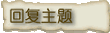 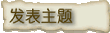 |
|
2020-03-22, 17:50
Post
#1
|
|||
|
祭起粘土却半路摔倒随后毫无悬念地站起来继续挥动鼠标的小白
Group: Sinker Posts: 267 Joined: 2006-03-07 Member No.: 6430 |
在InDesign中如何做简单的文字特效呢,是否说到文字特效就等同于PS或AI?下面我们将举个例子来展示下如何在InDesign里面做简单的文字特效
比如下图的文字效果,暂且说是文字打印在皮质封面上的特效好了  那么,在InDesign中这个特效怎么做呢 首先我们准备好一个背景  然后打上你所需的文字,字体颜色使用白色,看上去很……普通 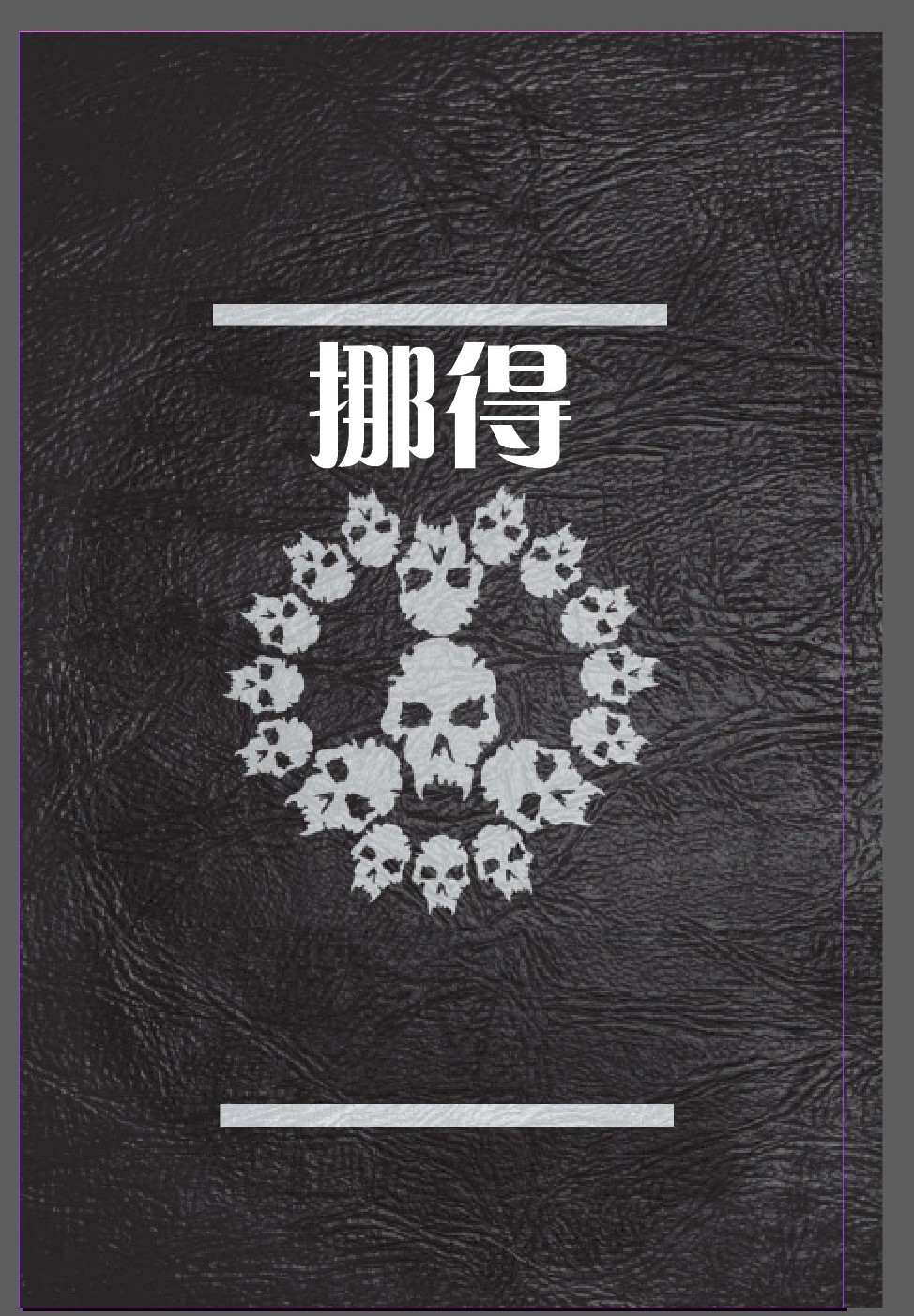 右键点击这个文本框,选择特效-透明度  在弹出设置窗口中运用以下设置(这个对用过PS的人来说应该是再熟悉不过了,勾选预览将实时看到效果)后,得到如下结果 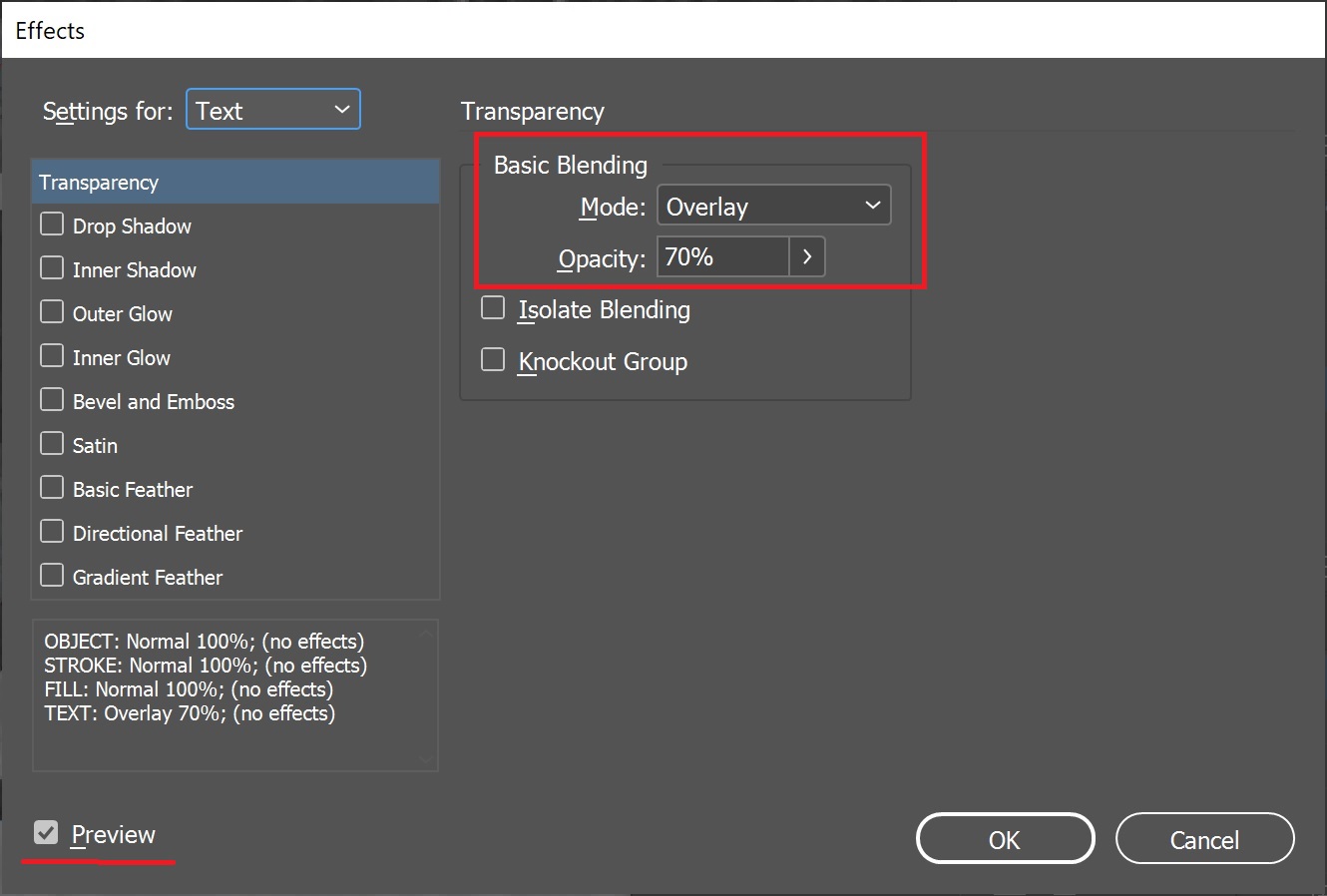  于是得到了文字和背景叠加的效果,但是这并不够,我们可能需要叠加多个效果才能达到理想的文字效果,这需要叠加多个文字图层来达成 图层?这个不是PS里才有的么,别急,InDesign也可以用相似的方法达到类似的效果 首先我们选定已有的文字图层,然后按CTRL-C对其进行复制,之后按CTRL+ALT+SHIFT+V进行同位置黏贴 看上去并不太像我们想要的效果?因为我们只是简单地在文字上层添加了一个使用了相同特效的文本框而已 于是右键点击这个新的文本框,将它的设置更改如下 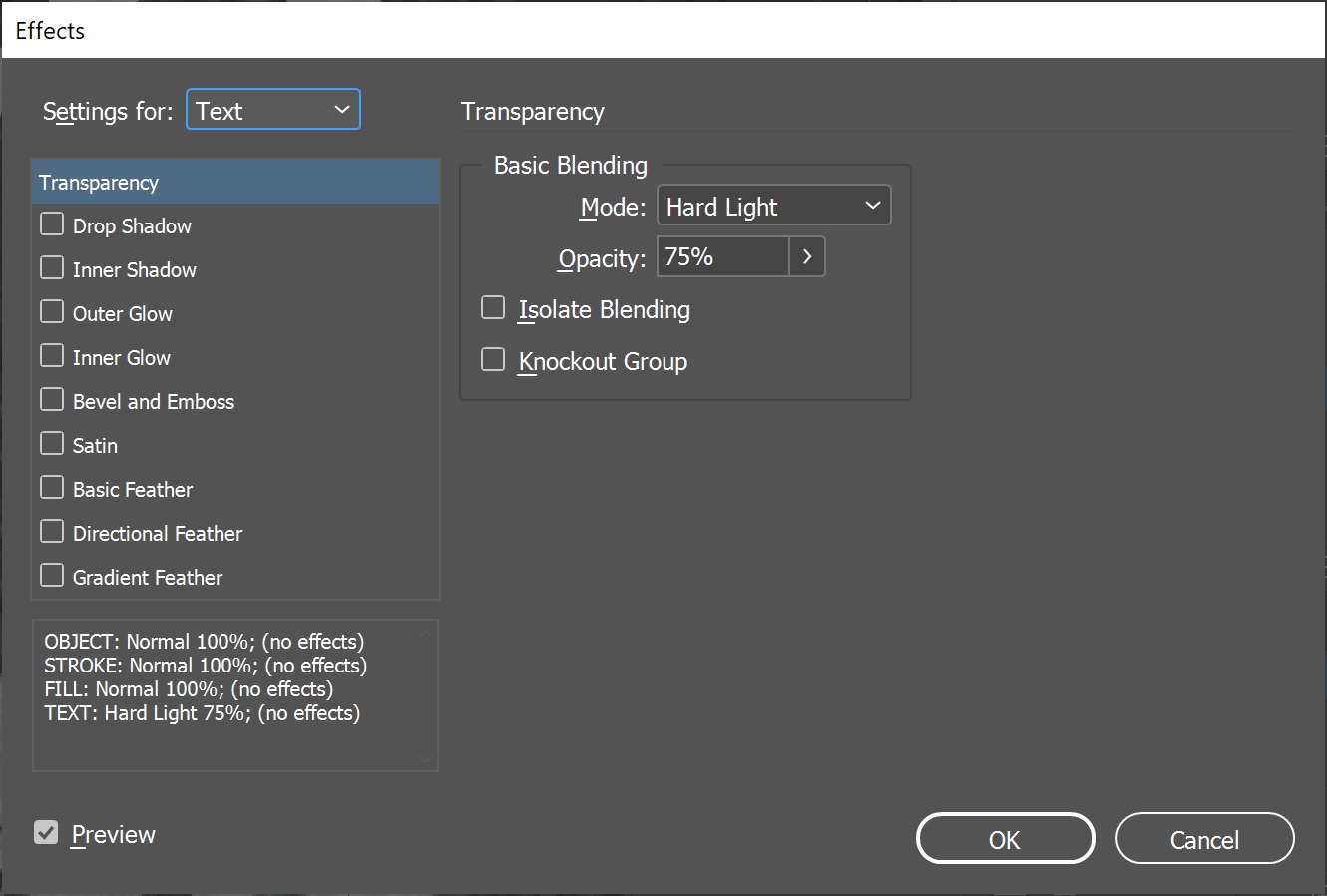 从而得到我们最终想要的效果 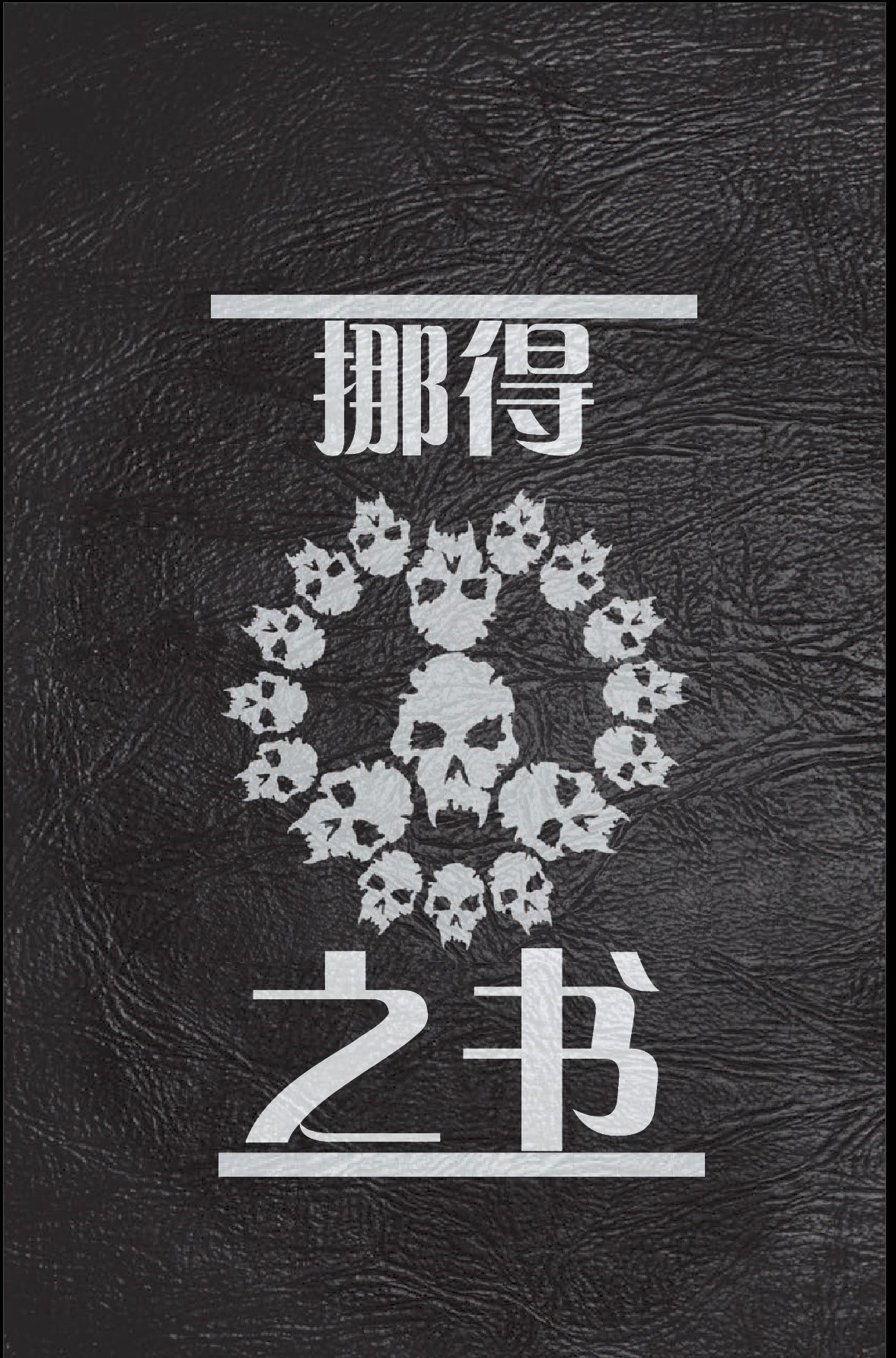 同理使用特效菜单可以更改文本框、图形元素等的特效,从而可以做出阴影、雕刻等PS中的效果 使用特效界面可以很容易做出不是很复杂的文字或图形效果(内发光,阴影,描边等等),大家可以自行探索 |
|||
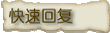 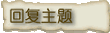 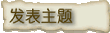 |
| Copyright © 2005-2024 The Ring of Wonder | Time is now: 2024-05-11, 10:40 |
 362
362 17
17